編集者向け
動画の共有
Handbookで動画を共有!Windows10の標準アプリで動画ファイルを圧縮編
こんにちは。
Handbook運営事務局 カスタマーサクセス担当の渡部(ワタナベ)です。
新型コロナウイルスの影響で在宅ワークが進んだことで、商談や社内研修、マニュアルの共有などで動画を活用する機会が増えたのではないでしょうか。Handbookをご利用中のお客様からも『Handbookに動画を登録する機会が増えた』という声を聞くことが多くなりました。
いざHandbookに動画を登録しようとしたところ、ファイルサイズの上限に引っかかって登録できなかった!ということはないでしょうか?Handbookに登録できる1ファイルあたりの上限は、Standardプランで200MB、Premium+・Enterprise+プランで1GBです。(2019年10月より前にプレミアムプラン、エンタープライズプランを契約いただいたお客様は500MB、ライセンス版をご利用いただいているお客様は100MBです。)
動画のサイズが登録上限を超えている場合、ファイルの分割や圧縮いただくように案内しておりますが、どうやって動画を編集したらよいかわからない!ということはありませんか?
そこで今回は、Windows10に標準に備わっている「フォト」アプリで、簡単に動画を圧縮する手順やHandbookに動画ファイルを登録いただく際のコツについて、2回に分けて紹介します!
今回の操作などは、以下のバージョンで操作などを行っております。
Windows 10 Pro バージョン20H2
Microsoftフォト 2020.20120.4004.0
バージョン等の違いにより一部操作などが異なる場合がありますことをご了承ください。
1.「フォト」アプリで動画ファイルを簡単に圧縮
「フォト」アプリで動画ファイルを圧縮する手順を紹介します。
(1)フォトアプリを立ち上げる
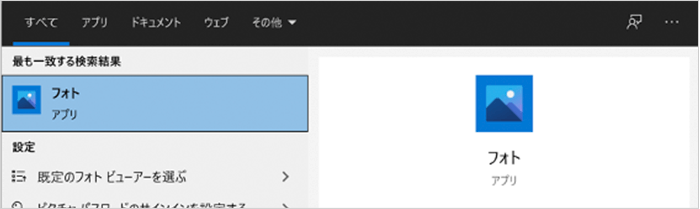
(2)アプリの上部メニューから、「ビデオエディター」を選択し、「新しいビデオプロジェクト」を立ち上げる
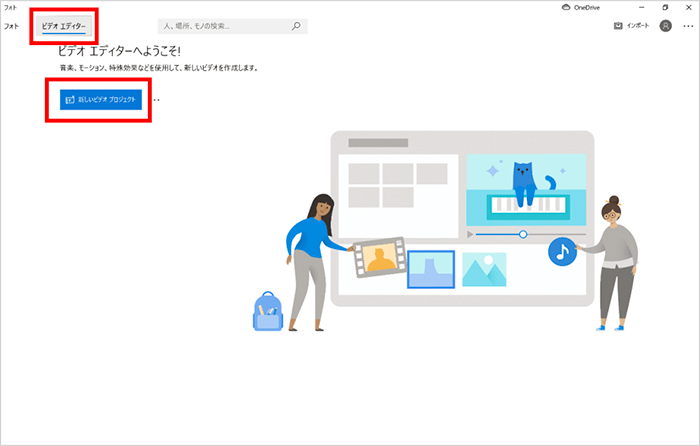
(3)任意のビデオの名前を指定する
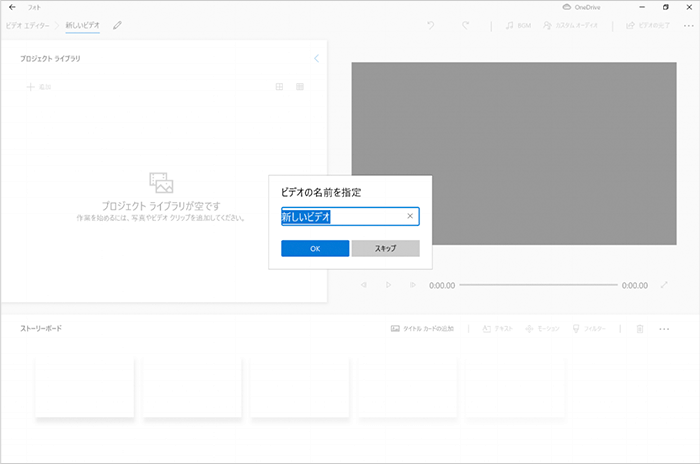
(4)プロジェクトライブラリの追加ボタンから、圧縮したい動画ファイルを選択する
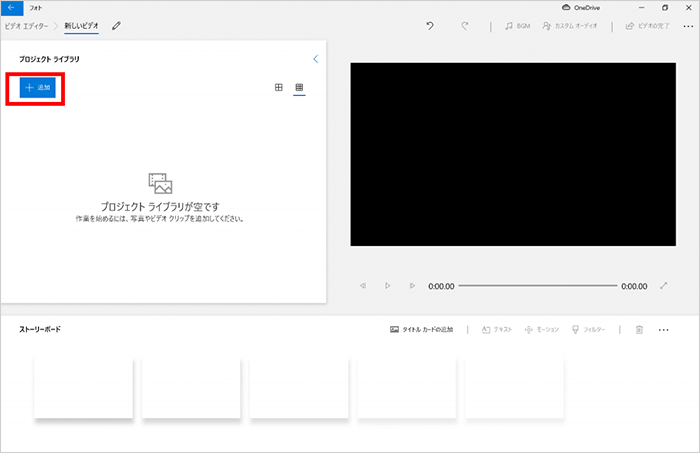
(5)プロジェクトライブラリに追加した動画ファイルを、ストーリーボードにドラッグする
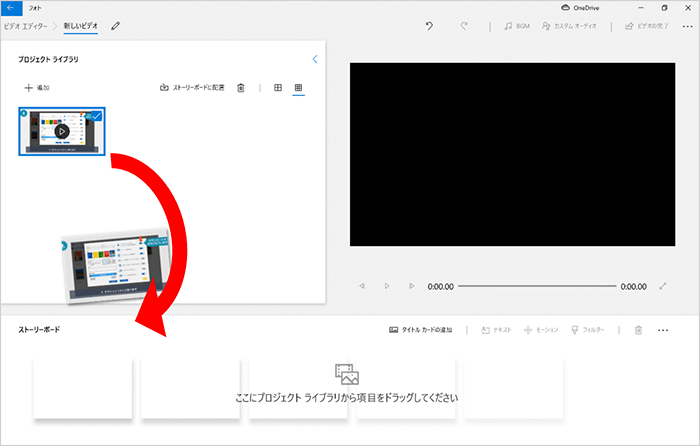
(6)右上の「ビデオの完了」ボタンを選択する
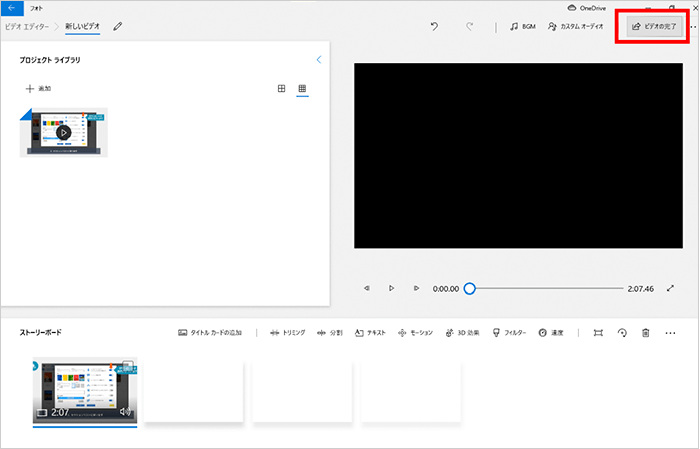
(7)サイズを選択し、エクスポートする
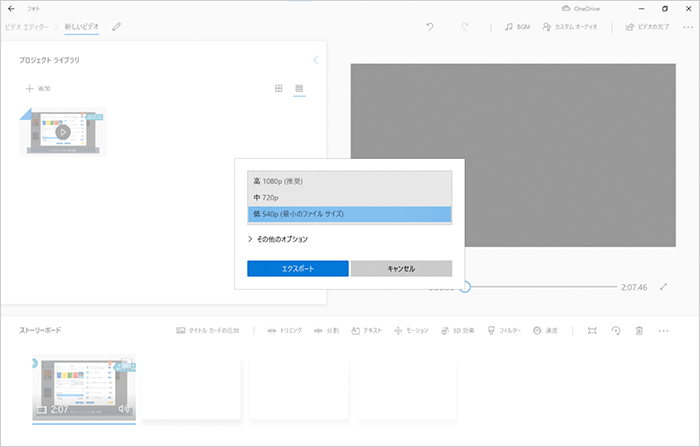
いかがでしょうか?簡単な手順でファイルサイズを縮小することができました! 今回試した動画の元ファイルのサイズは65.9MBでしたが、ご紹介した手順でエクスポートを行った結果、「高」を選択した場合23.4MB、「中」を選択した場合13.6MB、「小」を選択した場合10.3MBになりました。
実際に使用する動画の元の解像度や、再生する端末によって見え方が変わってきますので、どの程度までサイズを小さくしても閲覧に支障がないかは、実際にお手元の動画で試してみてください。
2.Handbookで動画を共有するメリット
営業や研修、マニュアル資料には、動画ファイルだけでなく様々なファイル形式のドキュメントが存在していることと思います。Handbookは動画ファイルの他に、PDF、Office、画像、音声ファイルに対応していますので、一つのプラットフォームで様々な種類のドキュメントをシームレスに共有することができます。 (Handbook対応ファイル形式詳細は、こちらから確認いただけます。)
また、Handbookで共有した動画は、閲覧者の操作記録設定をオンにしておくことで、「だれが、いつ、どの動画を何回閲覧した」という閲覧ログを管理者側で確認することができます。使ってほしい・見てほしい動画がきちんと利用者に見られているか確認し、見られていない場合には閲覧を促したり、見られない原因をヒアリングしたりするなど、改善にも役立てることができます。ぜひ色々なシーンでHandbookを使って動画を共有してみてくださいね。
3. まとめ
Windows10の標準アプリで簡単に動画を圧縮する手順についてご紹介してきました。これまで容量が気になって、なかなか登録できなかった方も、この機会にHandbookで動画の共有を始めてみませんか?
次回は、Handbookに動画ファイルを登録いただく際のコツについて紹介します。続きも是非読んでいただけたら嬉しいです。
注:今回紹介した動画編集の手順は、2021年4時点にて、Windows10 Proバージョン 20H2、Microsoftフォト 2020.20120.4004.0のそれぞれのバージョンにて検証を行っています。異なるバージョンのOSをお使いの場合は操作方法が異なる場合があることをご了承ください。また、今後OSのバージョンアップおよびアプリの仕様変更に伴い、紹介した手順が古いものになる可能性もあります。合わせてご理解願います。
関連する記事
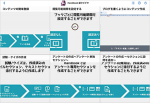
こんにちは。 Handbook運営事務局 カスタマーサクセス担当の渡部(ワタナベ)です。 「Handbookで動画を共有! 〜 Windows10の標準アプリで動画ファイルを圧縮編~」の続編です。 まだ読まれていない方は …






